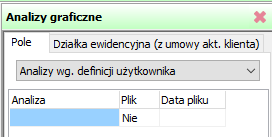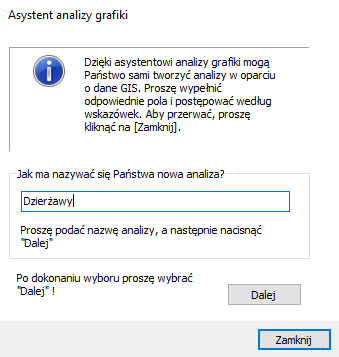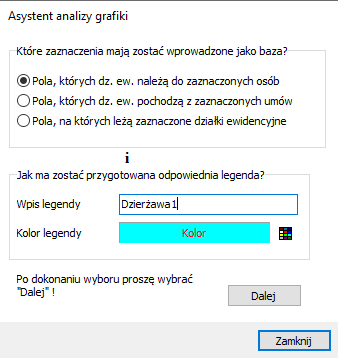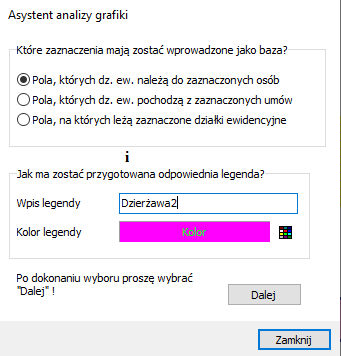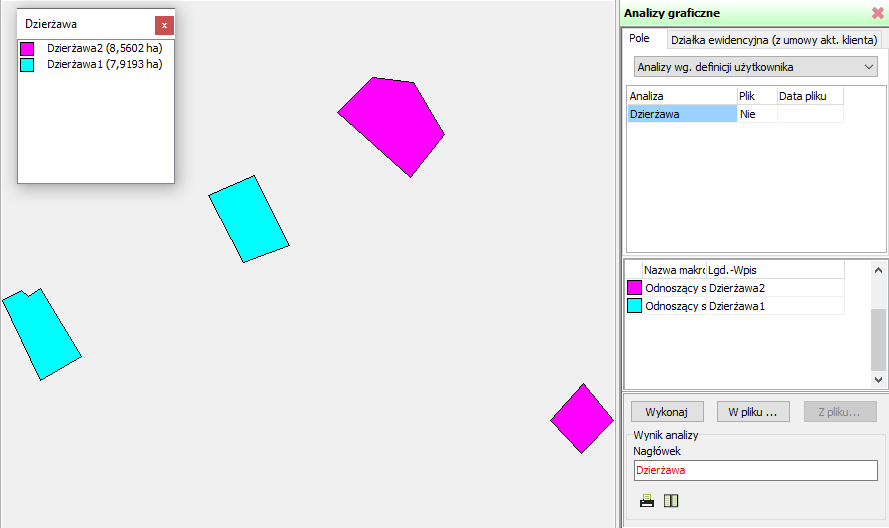Analizy graficzne
Dzięki analizom graficznym mogą Państwo wyświetlić przefiltrowane informacje w grafice.
Przykład
W grafice mają zostać przedstawione pola zawierające działki ewidencyjne dwóch różnych osób.
- Proszę otworzyć menu . Po prawej stronie ekranu otworzy się okno .
- W tym miejscu proszę wybrać odpowiednią sekcję (Pole, działka ewidencyjna) dla której ma zostać wykonana analiza.
- Z rozwijanej listy proszę wybrać Analizy wg. definicji użytkownika.
- Następnie w oknie tabelki proszę kliknąć prawym przyciskiem myszy i wybrać z menu kontekstowego opcję Nowy | Asystent...
- Otworzy się okno asystenta analizy grafiki. Proszę nadać nowej analizie nazwę i nacisnąć [].
- W kolejnym kroku proszę wybrać parametr zaznaczenia. W naszym przykładzie są to pola, których działki ewidencyjne należą do zaznaczonych osób. Proszę nadać legendzie nazwę oraz wybrać kolor, w jakim mają zostać przedstawione analizowane pola. Następnie proszę kliknąć [].
- Z prawej strony asystent podpowie kolejny krok. Proszę zaznaczyć odpowiednią osobę w przeglądzie osób i kliknąć [].
- W kolejnym kroku mogą Państwo zaznaczyć dalsze kryteria analizy wybierając [] lub ją zakończyć przyciskiem [].
- W przypadku dalszej analizy proszę zaznaczyć inną osobę, której działki ewidencyjne mają zostać uwzględnione na zaznaczonych polach.
- Na końcu proszę potwierdzić koniec konfiguracji analizy przyciskiem [].
- Wyniki analizy zostaną przedstawione w oknie GIS.